거대한 문서를 작성하면서문서의 원하는 부분에 더 빨리 액세스 할 수 있도록 이미지 캡션 및 상호 참조 삽입이 절실히 필요합니다. Word 2010에는 이미지 캡션을 삽입하고 제목 책갈피, 참조 할 각주를 표시하는 쉬운 방법이 포함되어 있습니다. 지정된 부분을 즉시보아야 할 때 큰 문서에 매우 유용 할 수 있습니다.
캡션 이미지로 시작하려면 캡션 및 상호 참조를 삽입해야하는 Word 2010 문서를 엽니 다.

이제 이미지 캡션을 삽입하려면 이미지를 선택하고 참고 문헌 탭을 클릭 캡션 삽입.
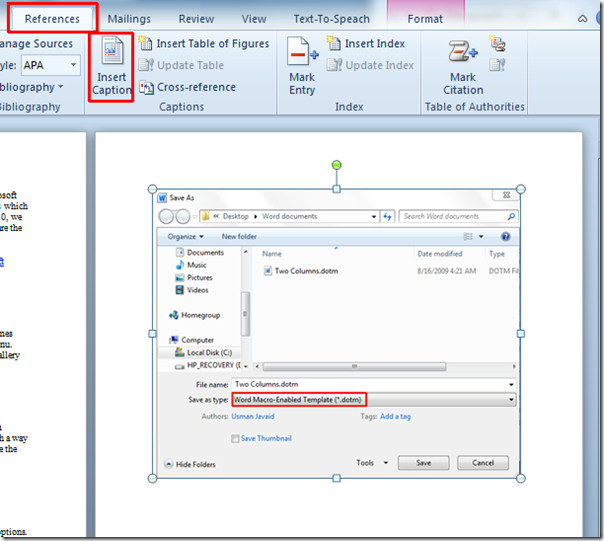
기르겠습니다 표제 아래의 대화 상자 옵션 당신은 다른 것을 선택할 수 있습니다 상표자막 이미지로 선택했습니다. 그림. 위치에서 항목 상단 또는 하단에 캡션이 표시되는 위치를 선택할 수 있습니다. 새 캡션 라벨을 만들려면 새 라벨 버튼을 클릭하고 적절한 이름을 입력하십시오. 딸깍 하는 소리 승인 계속하다.
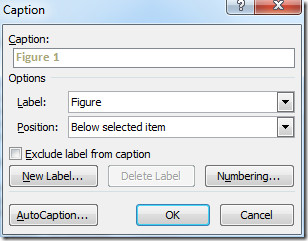
클릭하면 아래 스크린 샷과 같이 선택한 이미지가 포함 된 캡션이 표시됩니다.
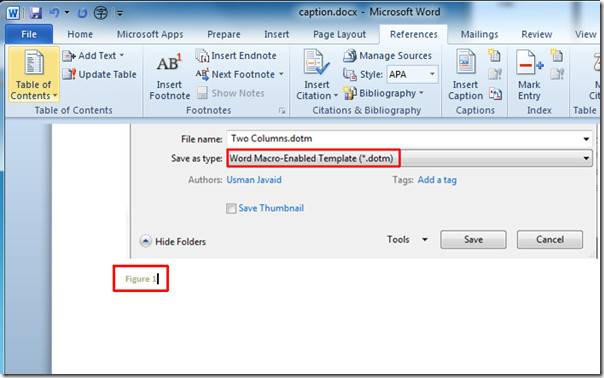
Word에서 상호 참조를 삽입하려면 다음이 필요합니다.모든 이미지를 캡션합니다. 상호 참조는 Word 기능을 사용하여 문서에 제목, 책갈피, 캡션 등을 삽입 한 경우에만 삽입됩니다. 따라서 제목, 각주, 페이지 번호 등을 직접 만든 경우에는 상호 참조 할 수 없습니다.
이제 상호 참조를 삽입 할 위치로 삽입 커서를 이동하고 캡션 그룹에서 상호 참조를 클릭하십시오.
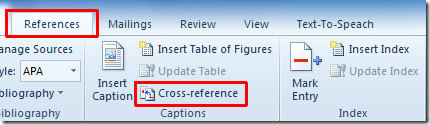
클릭하면 아래에 상호 참조 대화 상자가 나타납니다. 참조 유형 참조 유형을 선택하십시오. 제목, 북마크, 미주, 그림 등 에서 참조 삽입 드롭 다운 목록에서 원하는 옵션을 선택하십시오. 사용 하이퍼 링크로 삽입 클릭 끼워 넣다.
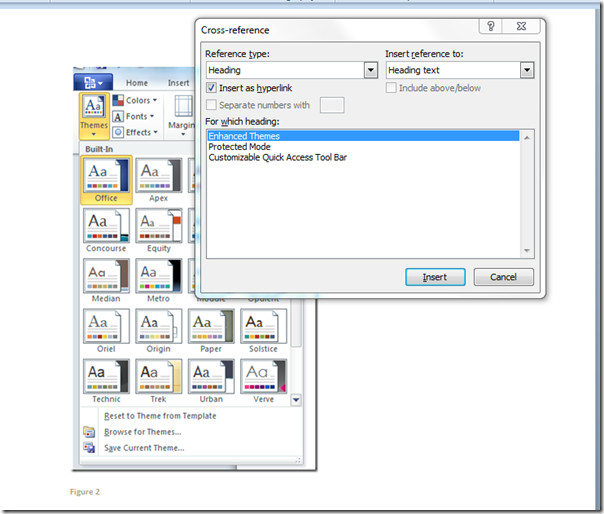
제목 텍스트를 선택 했으므로 참조, 주 제목을 나타내는 제목을 삽입합니다. 또한 기본 제목으로 하이퍼 링크를 만들었습니다. 링크를 클릭하면 참조 제목으로 연결됩니다.
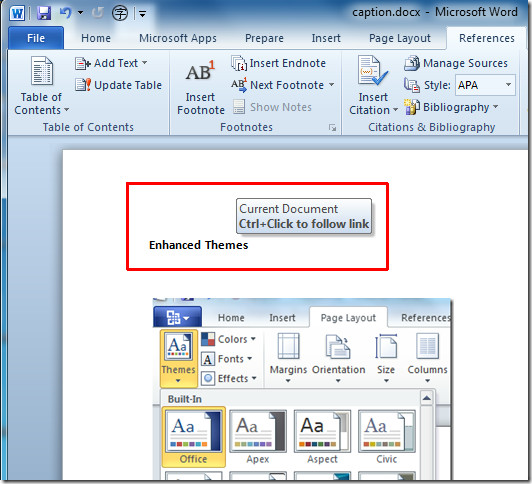
이제 이미지에 대한 상호 참조를 삽입하려면 상호 참조를 삽입 할 텍스트를 선택하고 상호 참조 대화. 참조 유형에서 고르다 그림. 아래에 어떤 캡션원하는 그림의 캡션을 선택하고 끼워 넣다.
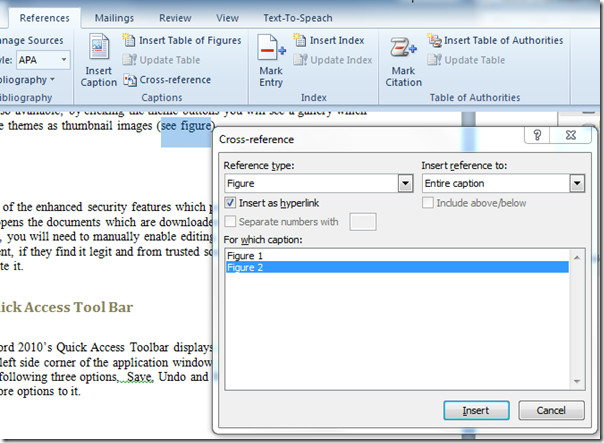
이제 이미지 캡션 제목이 표시되고 링크가 지정 이미지로 연결됩니다.
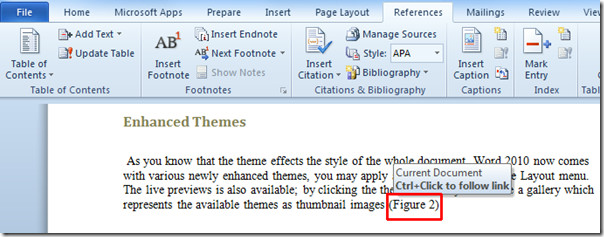
빠른 스크롤을 위해 Word 2010에서 여러 문서를 병합하는 방법 및 Word 2010에서 자리 표시자를 사용하는 방법에 대해 이전에 검토 한 가이드를 확인할 수도 있습니다.













코멘트